dell怎么进入bios,小编告诉你怎么进入
分类:U盘教程 发布时间:2017-11-28 16:58:57
有用户想使用U盘安装系统,我们知道U盘安装系统,是需要进入bios,进行一些调整的,但是有很多用户,不知道怎么进入dell的bios界面,这就很尴尬了,没法进入就意味着无法安装系统,那么怎么办呢?下面,小编就来跟大家分享dell进入bios的方法。
我们都知道不同电脑品牌进入bios的方法都是不同的,那么使用戴尔电脑牌子的用户就问了,如果要进入bios进行操作设置的话,dell该怎么进入bios呢?别看使用Dell的用户很多,但是知道这个的用户还真不多,下面,小编就来跟大家演示dell怎么进入bios。
dell怎么进入bios
把dell笔记本开机后,出现欢迎画面就马上按F2进入bios设置界面。
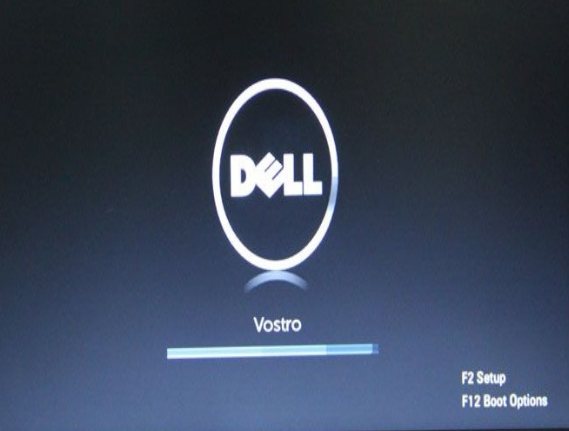
戴尔系统软件图解1
进入BIOS后,切换到Advanced(高级)选项,接着找到SATA MODE,然后大家用键盘操作选择ATA,并且回车就行了。
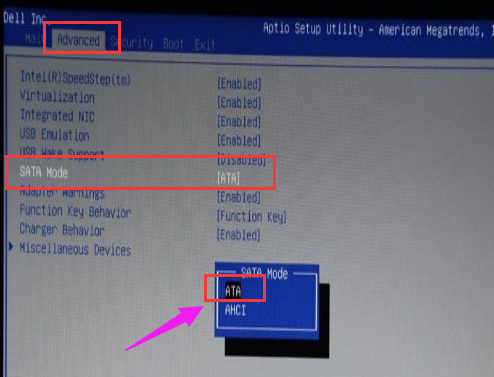
进入bios系统软件图解2
进行以上设置后,按F10键进行保存。弹出对话框时,选择YES进行重启。
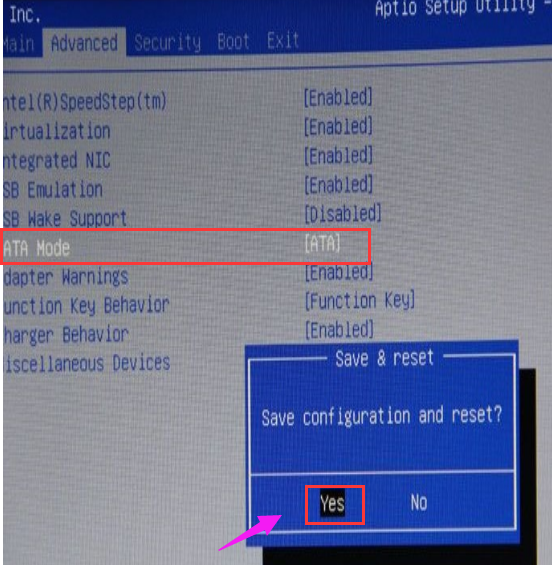
进入bios系统软件图解3
重启后,按F12进入启动菜单界面。(对于按哪个键进入启动菜单选项,一般在开机最开始都会有提示的。)
在更改了AHCI模式,也可以在BIOS里面进行设置启动菜单选项。
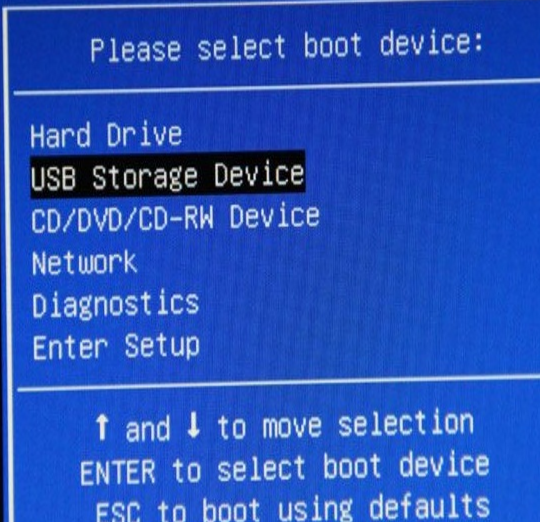
dell系统软件图解4
以上就是dell进入bios的操作步骤了,其实就是简单的一句话:开机后,待屏幕上右上角出现提示信息时,可以按F2键直接进入BIOS;也可以按F12进入在引导设备选择菜单,从中选择“BIOS SETUP”进入。






 立即下载
立即下载







 魔法猪一健重装系统win10
魔法猪一健重装系统win10
 装机吧重装系统win10
装机吧重装系统win10
 系统之家一键重装
系统之家一键重装
 小白重装win10
小白重装win10
 杜特门窗管家 v1.2.31 官方版 - 专业的门窗管理工具,提升您的家居安全
杜特门窗管家 v1.2.31 官方版 - 专业的门窗管理工具,提升您的家居安全 免费下载DreamPlan(房屋设计软件) v6.80,打造梦想家园
免费下载DreamPlan(房屋设计软件) v6.80,打造梦想家园 全新升级!门窗天使 v2021官方版,保护您的家居安全
全新升级!门窗天使 v2021官方版,保护您的家居安全 创想3D家居设计 v2.0.0全新升级版,打造您的梦想家居
创想3D家居设计 v2.0.0全新升级版,打造您的梦想家居 全新升级!三维家3D云设计软件v2.2.0,打造您的梦想家园!
全新升级!三维家3D云设计软件v2.2.0,打造您的梦想家园! 全新升级!Sweet Home 3D官方版v7.0.2,打造梦想家园的室内装潢设计软件
全新升级!Sweet Home 3D官方版v7.0.2,打造梦想家园的室内装潢设计软件 优化后的标题
优化后的标题 最新版躺平设
最新版躺平设 每平每屋设计
每平每屋设计 [pCon planne
[pCon planne Ehome室内设
Ehome室内设 家居设计软件
家居设计软件 微信公众号
微信公众号

 抖音号
抖音号

 联系我们
联系我们
 常见问题
常见问题



